Sincronize seu iPhone, iPad ou iPod Touch sem fio com o iTunes
Um dos novos recursos do iOS 5 e iTunes 10 éa capacidade de sincronizar seu dispositivo sem fio - bem mais ou menos. Você precisa primeiro conectar o dispositivo ao computador e, em seguida, verificar se está conectado a uma estação de acoplamento ou diretamente a uma tomada.
Primeiro, para obter melhores resultados, verifique se você tem oversão mais recente do iTunes (no momento da redação deste documento é 10.5.3). Além disso, verifique se a versão mais recente do iOS 5 está em execução no seu iDevice. Você também precisa ter seu computador e dispositivo na mesma rede.
Agora, conecte seu iPad, iPhone ou iPod touch ao seu Mac ou PC. Aqui estou usando o iTunes para Windows. Clique no nome do seu iDevices em Dispositivos no painel esquerdo.

Agora role para baixo em Opções e marque Sincronizar com este iPod por WiFi. Clique em Aplicar.
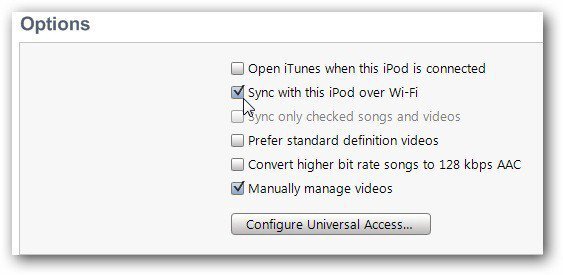
Agora, conecte seu iDevice a um Dock ou diretamente na parede. - É aqui que você deve usar um fio novamente - tornando esse processo não completamente sem fio.

Crédito da foto: digitpedia
No seu dispositivo, vá para Configurações >> Geral >> iTunes Sync.
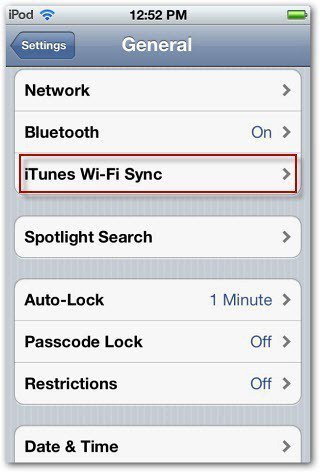
Em seguida, toque em Sincronizar agora para iniciar o processo de sincronização.
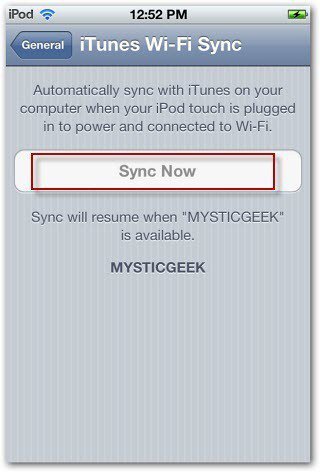
Você verá uma série de telas enquanto o seu iDevice sincroniza com o iTunes.
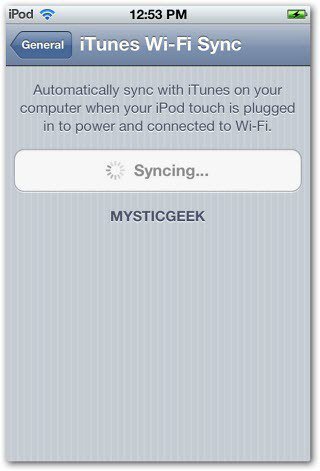
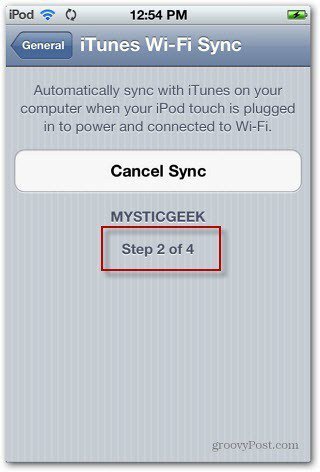
Você também poderá monitorar o processo de sincronização no iTunes.
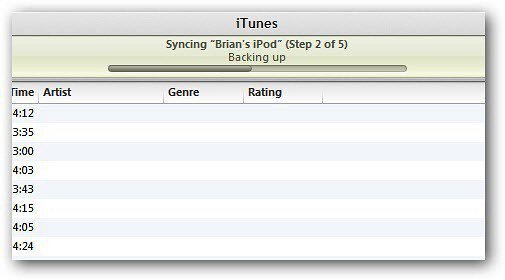
Tudo feito. o tempo necessário varia de acordo com a velocidade da sua rede e a quantidade de dados que você está sincronizando.
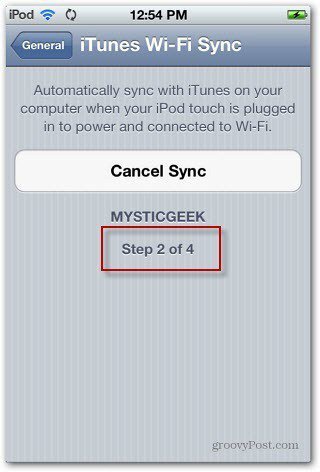
Embora esse processo não seja completamente sem fio, elefunciona bem se você raramente conecta o seu iDevice ao seu computador. Além disso, você pode sincronizar seu iDevice com o iTunes em qualquer lugar da casa, desde que esteja na mesma rede.
Outra coisa interessante sobre o Wireless Sync é que você pode continuar usando o iDevice e / ou o iTunes - a sincronização continuará em segundo plano.










Deixe um comentário